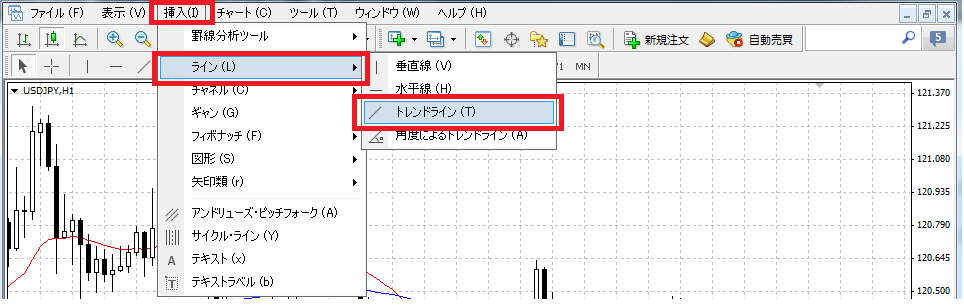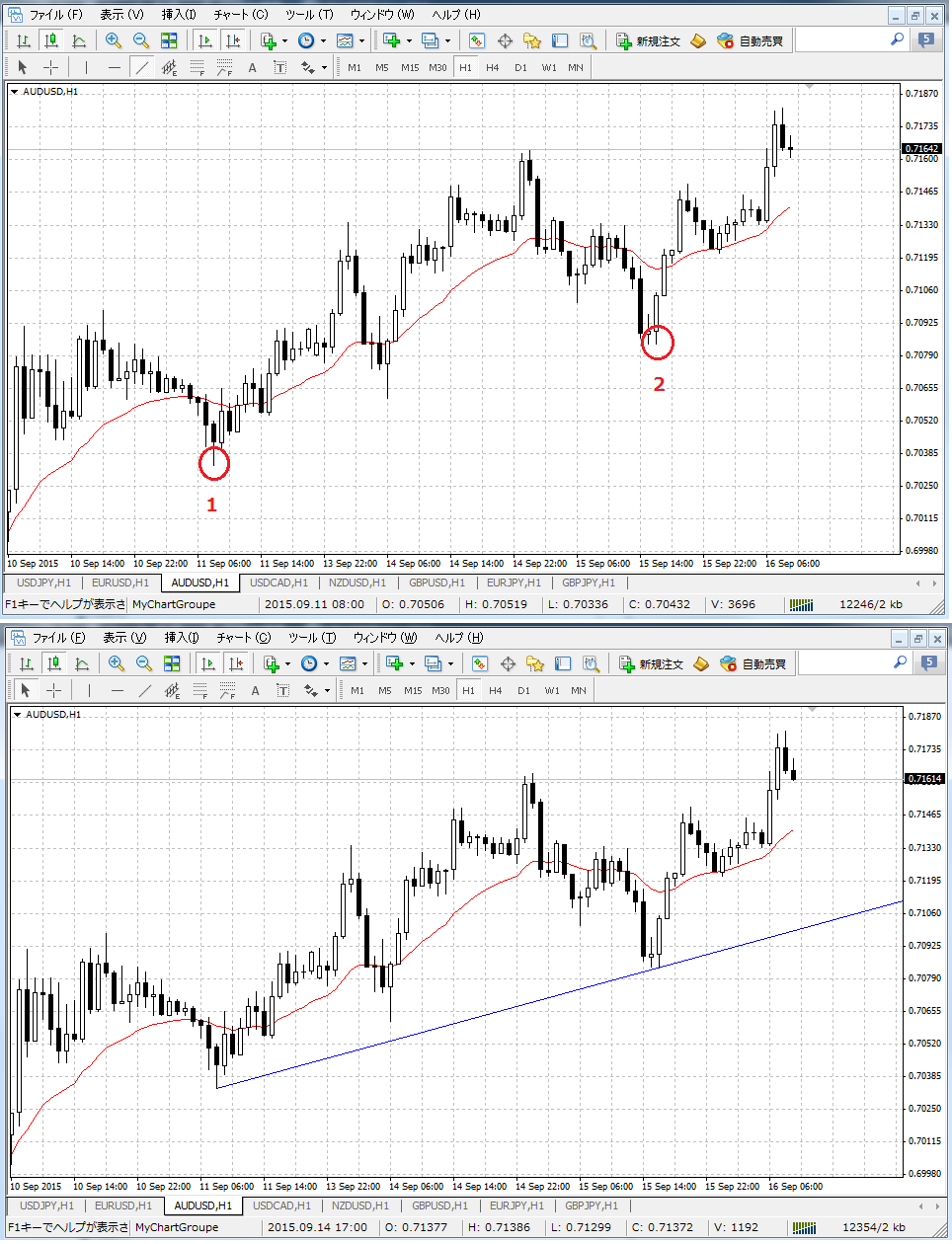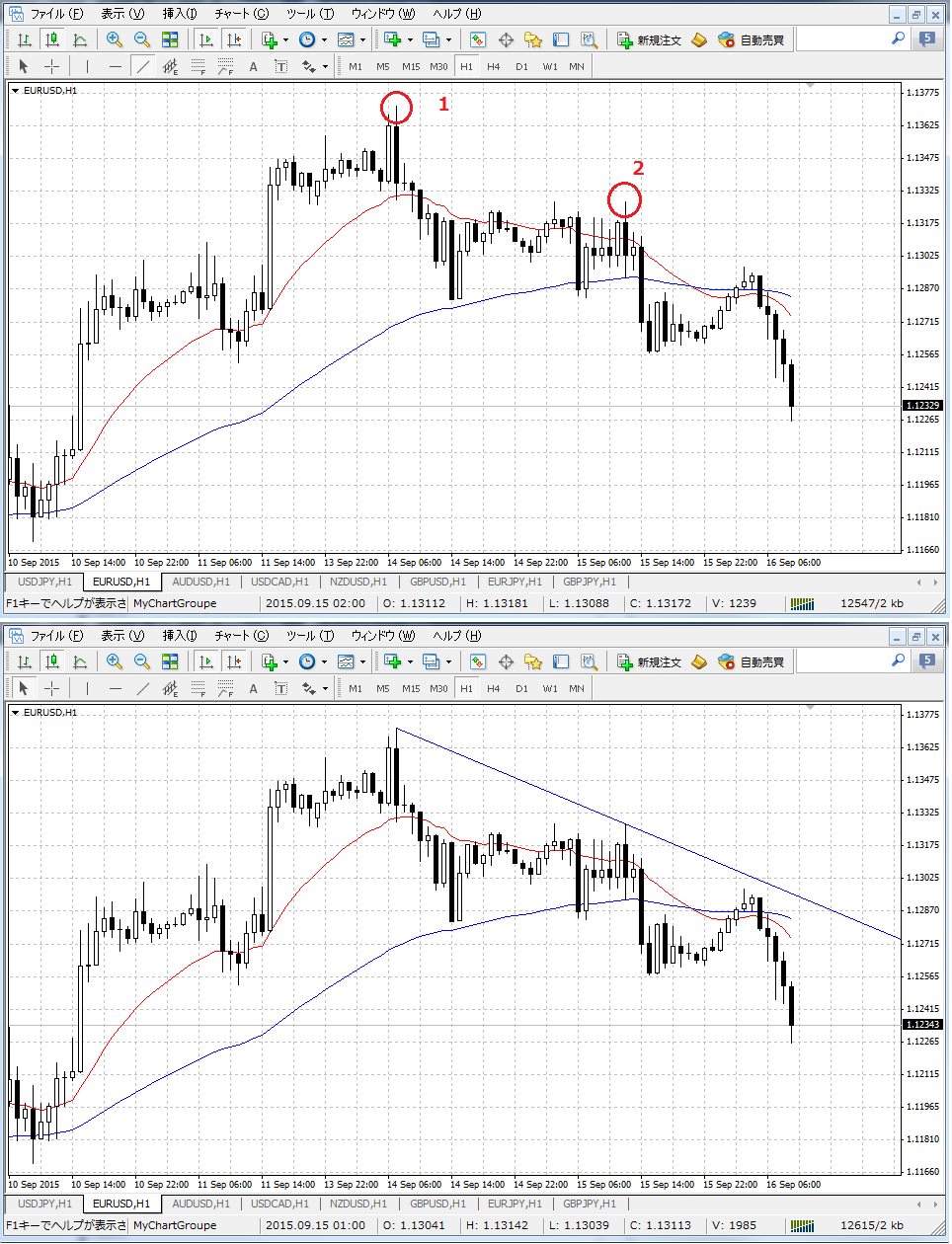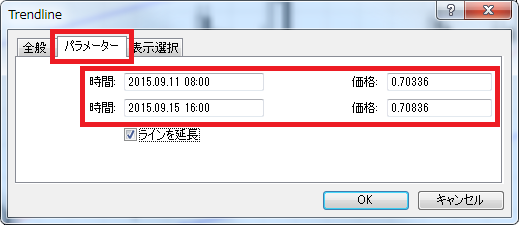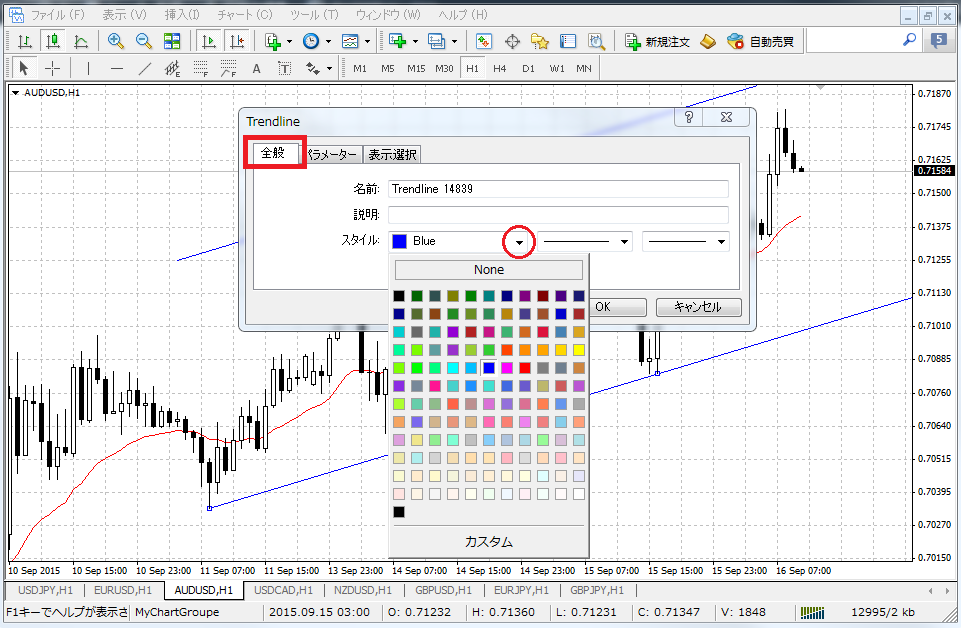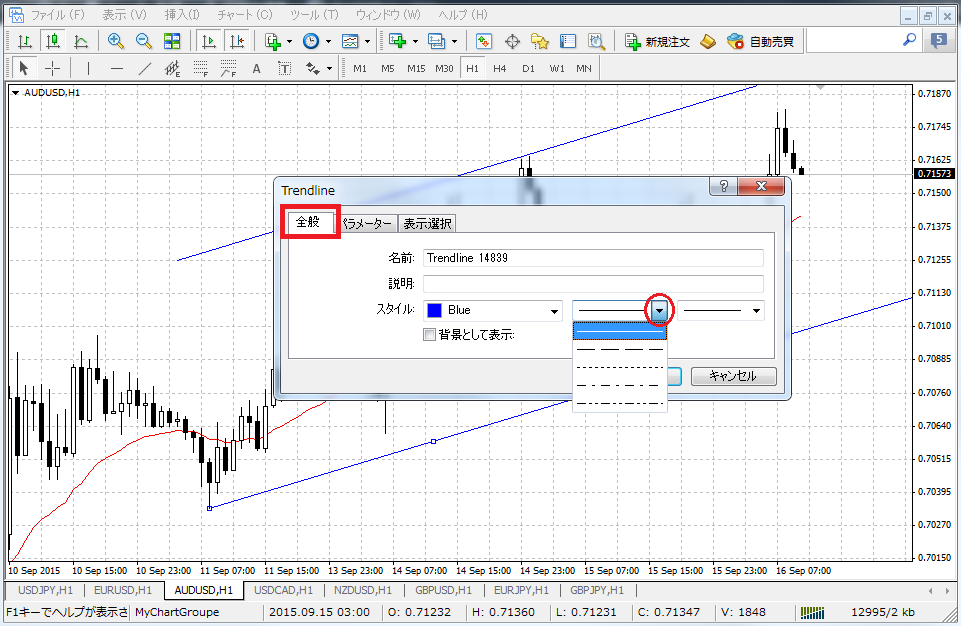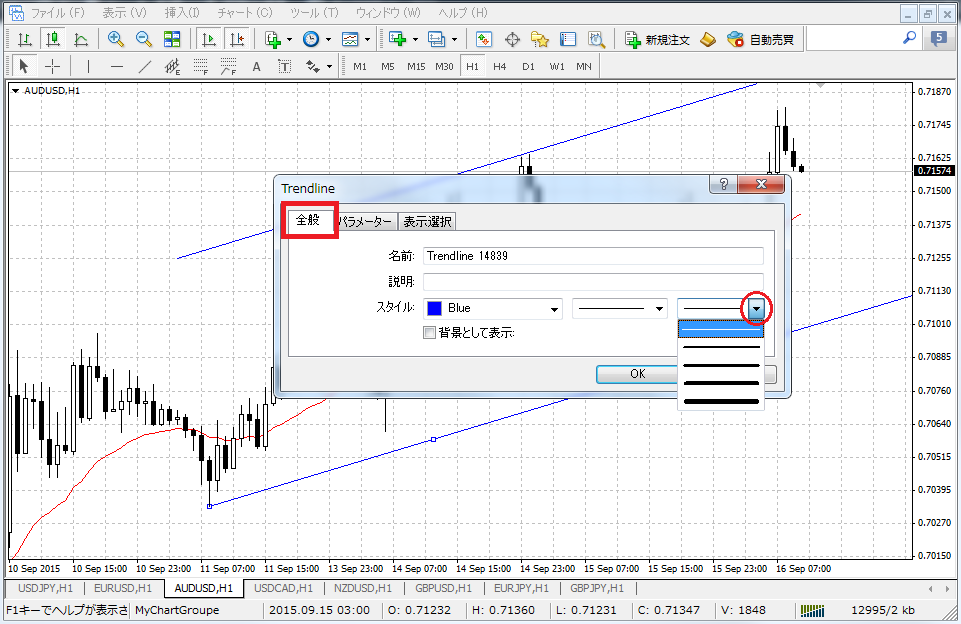MT4では、チャート上に各種のラインオブジェクトを自由に引いたり移動したり消したりして、テクニカル分析を行うことができます。ここでは、トレンドラインを引く・移動する・コピーする・削除する等、トレンドラインを引いてトレンドの方向性を分析するときの操作方法を紹介します。
1.トレンドラインを引く・移動・コピーする
2.トレンドラインの設定項目と設定方法
3.トレンドラインを削除する
1.トレンドラインを引く・移動・コピーする
A.トレンドラインを引くにはカーソルをトレンドラインを引くモード(状態)にします。
『ライン等』ツールバーの 『トレンドライン(Trend Line)』 をクリックします。
メニューバーの 『挿入』 → 『ライン』 → 『トレンドライン』 を選択します。
トレンドラインモードになると、カーソルが下側に / のついた + マークに変わります。
B.上昇トレンドラインを引く
トレンドラインモードで、トレンドラインを引く起点の安値(1の位置)にカーソルを合わせて、マウスの左ボタンを押したまま上昇トレンドラインが通る、もう一点の安値(2の位置)にカーソルを合わせてマウスの左ボタンを離すと上昇トレンドラインが引かれます。
C.下降トレンドラインを引く
トレンドラインモードで、トレンドラインを引く起点の高値(1の位置)にカーソルを合わせて、マウスの左ボタンを押したまま下降トレンドラインが通る、もう一点の高値(2の位置)にカーソルを合わせてマウスの左ボタンを離すと下降トレンドラインが引かれます。
D.トレンドラインを修正する
トレンドラインを修正する引いては見たが、微妙に位置がずれていたりします、そういう時は、トレンドラインを”選択”して、修正しましょう。
1.トレンドラインを”選択”する
修正したいトレンドラインにカーソルを合わせておいて、ダブルクリックして”選択”します。 ”選択”した状態になるとトレンドラインに3つの小さな『 □ 』が表示されます。
2.トレンドラインの位置を修正する
トレンドラインの傾きを維持したまま移動するときの方法です。
”選択”した状態でトレンドライン真ん中の『 □ 』 にカーソルを合わせて、ドラッグ(マウスの左ボタンを押したまま)した状態で上下に移動することができます。
希望の位置に動かしたら、マウスの左ボタンを離すと位置が固定されます。
3.トレンドラインの通過点を修正する
トレンドラインが通るべき高値または安値とトレンドラインがずれている時は、両側の『 □ 』を左ボタンでクリックしたまま、高値または安値の位置に合わせてからマウスの左ボタンを離します。
4.トレンドラインの”選択”を解除する
修正が終わったら、トレンドラインをダブルクリックして、トレンドラインの”選択”を解除します。”選択”したままにすると、誤操作でトレンドラインの位置をずらしてしまうことがあります。
E.トレンドラインをコピーする
同じ傾斜角のトレンドラインをコピーすることができます。
1.トレンドラインを選択します。
コピーしたいトレンドラインにカーソルを合わせておいて、ダブルクリックして”選択”します。 ”選択”した状態になるとトレンドラインに3つの小さな『 □ 』が表示されます。
2.トレンドラインをコピーします。
『CTL』キーを押しながら、”選択”した状態のトレンドラインにカーソルを合わせて、ドラッグ(マウスの左ボタンを押したまま)した状態で上下に移動するとコピーできます。
※注意 コピーしたトレンドラインを移動するときは、必ず真ん中の『 □ 』をドラッグして移動して下さい。起点と通過点の『 □ 』をドラッグすると、傾きが変わってしまいます。
(傾きを変更した時は、この限りではありません。)
2.トレンドラインの設定項目と設定方法
A.トレンドラインの位置を正確に設定する
”選択”したトレンドラインにマウスを合わせて右クリックメニューを表示します。
『Trend Lineプロパティー』を選択します。
Trend Lineウィンドウが表示されるので、『パラメータ』タブを選択します、時間と価格のエリアが二つずつ出てきます。
上昇トレンドラインの設定を例にすると、
トレンドラインの起点となるローソク足の時間と安値を上側の時間と価格のエリアに入力します。
トレンドラインの通過点点となるローソク足の時間と安値を下側の価格のエリアに入力し、『OK』ボタンをクリックします。
B.トレンドラインの色を修正する
Trend Lineウィンドウの『全般』タブを選択して、スタイルの色の選択エリアで選択します。
C.トレンドラインの線の種類を修正する
直線、波線大、波線小、一点鎖線、2点鎖線を選択できます。
(但し、線の太さが一番細い時のみ選択可能)
D.トレンドラインの線の太さを修正する
線の太さは5段階の太さを選択できます。
E.トレンドラインのラインを延長
トレンドラインは2点間を結んでその延長線上でのチャートの動きを観察する分析ツールです。
トレンドラインを引いたけど2点間を結んだ線が引かれているだけの時は、『ラインを延長』をチェックしましょう。
1.ラインを延長オン
2.ラインを延長オフ
トレンドラインを水平に引いて、ライン延長オフ設定にすると2点間を結ぶ水平線を引くことができます。
※トレンドラインを水平に引いてライン延長無し設定にして、コメントを表示すると、ちょっとしたサポートレジスタンスの意味をメモするのに便利です。
F.トレンドラインの説明を入力する
Trend Lineウィンドウの『全般』タブを選択して、『説明』の入力エリアに説明を入力します。
チャートのプロパティーでライン等の説明を表示をオンにしておくと、トレンドラインの説明が表示されます。
入力した説明は、トレンドラインの起点のあたりに表示されます。(トレンドラインに沿って表示されますので大半斜めになります)
G.トレンドラインを背景として表示
トレンドラインを背景として表示して、ローソク足を前面に表示します。チャートプロパティーの設定項目の『チャートを前面に表示』と同じ表示になります。こちらを参照ください。
チャートプロパティーで、『チャートを前面に表示』と設定している場合、設定する必要はありません。
3.トレンドラインを削除する
削除したいトレンドラインを”選択”した状態にして、カーソルを削除したいトレンドラインに合わせます、右クリックメニューを表示して、『削除』を選択します。